在本文中,鸿哥将给大家详细介绍,水星无线扩展器,扩展无线信号成功后,打不开melogin.cn设置界面的解决办法。
注意问题:
(1)、如果你的水星扩展器,还没有扩展无线信号,而是在设置它扩展无线信号的时候,打不开melogin.cn设置界面。这种情况下的解决办法,请阅读下面的教程:
(2)、如果使用的是水星无线路由器,在设置的时候打不开melogin.cn。那么,请阅读下面的教程,查看详细的解决办法。

水星的无线扩展器,在扩展无线信号后,打不开melogin.cn设置界面的时候。
可以登录到主路由器的设置界面中,查看下主路由器分配给水星路由器的IP地址,然后用这个IP地址,登录到水星扩展器的设置界面。
1、电脑用网线,连接到路由器的LAN接口;然后在电脑浏览器中,输入主路由器的登录地址,打开登录界面——>接着输入主路由器登录密码,进入到它的设置界面。

注意问题:
手机登录到的时候,连接主路由器的无线信号,或者水星扩展器,扩展后的信号都可以;然后在手机浏览器中输入主路由器的登录地址,打开登录界面,输入密码就可以登录进去。

2、在主路由器的设置页面中,找到 设备管理、已连接设备 等选项打开,然后可以看到所以连接到主路由器上网的设备。
3、在设备中,找到水星无线扩展器 这个设备,查看它的IP地址,如下图所示。
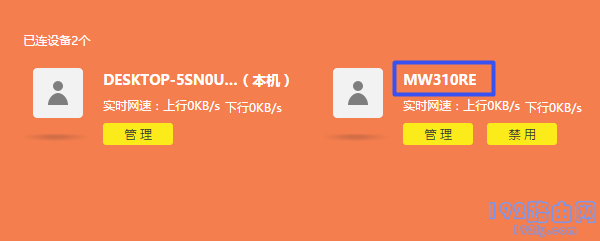
如果显示了水星扩展器的型号,那么点击这个设备打开,就可以看到ip地址了。
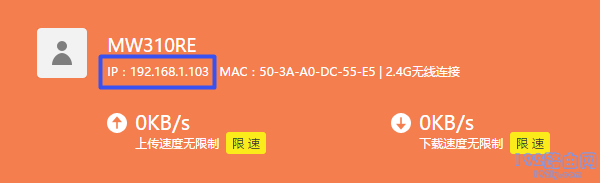
注意问题:
如果在列表中,并没有显示扩展器的型号,无法确定哪一个设备,是你的水星扩展器。这时候,可以通过查看MAC地址来确定,下面详细说明
(1)、在水星无线扩展器机身,有一个标贴,在标贴中可以看到这台水星扩展器的MAC地址,如下图所示。

(2)、然后在主路由器已连接的设备列表中,对比这个MAC地址,就可以确定哪一个是水星无线扩展器了,从而可以得知主路由器分配的IP地址。
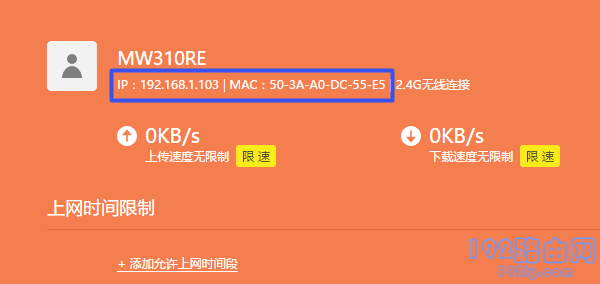
4、然后在电脑 或者 手机的浏览器中,输入这个ip地址,就可以登录到水星扩展器的设置界面。
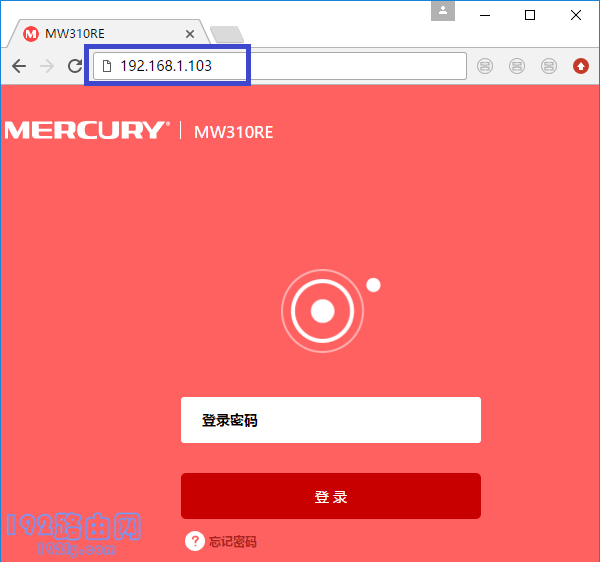
补充说明:
(1)、如果你的水星无线扩展器,它的无线名称,与主路由器的无线名称不一样。那么,手机、电脑连接到扩展器的无线信号后,可以继续用melogin.cn登录到设置界面。
(2)、水星无线扩展器,成功扩展无线信号后,主路由器会分配一个ip地址给扩展器。我们要做的就是,在主路由器的设置界面中,找到这个ip地址是多少?
然后在电脑、手机的浏览器中,输入这个ip地址,就可以打开水星无线扩展器的设置界面。
原创文章,作者:陌上归人,如若转载,请注明出处:http://luyouqi.baihuahai.com/router-settings/mercury/kzqkzxhh-dbk-melogin-cn.html

评论列表(3条)
624128
不显示
MERCURY